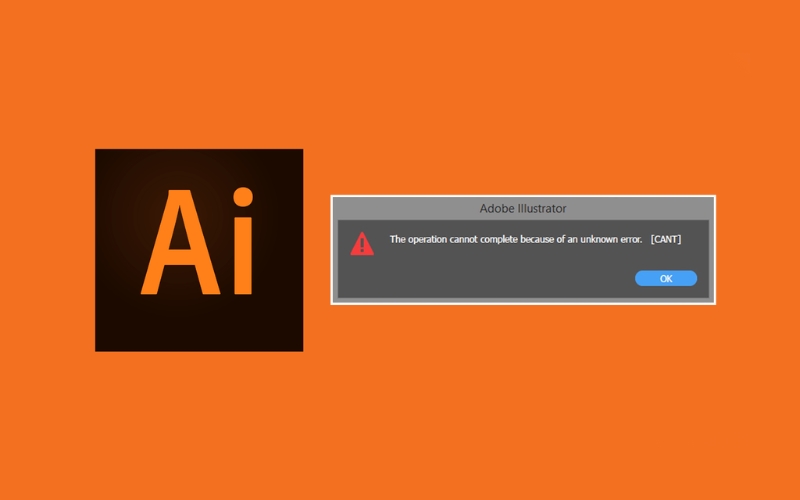Lỗi Text trong Illustrator thường gây không ít phiền toái cho những người làm thiết kế. Đặc biệt là khi gặp phải các vấn đề như font chữ hiển thị sai, văn bản bị méo hoặc không thể chỉnh sửa. Những lỗi này không chỉ làm gián đoạn quá trình sáng tạo mà còn ảnh hưởng đến chất lượng của sản phẩm cuối cùng. Cùng Duockhong.com, khám phá cách khắc phục lỗi Text trong Illustrator đơn giản, hiệu quả nhất 09/2025 ngay nhé!
Nội Dung Chính
Lỗi Text Import Option trong Illustrator
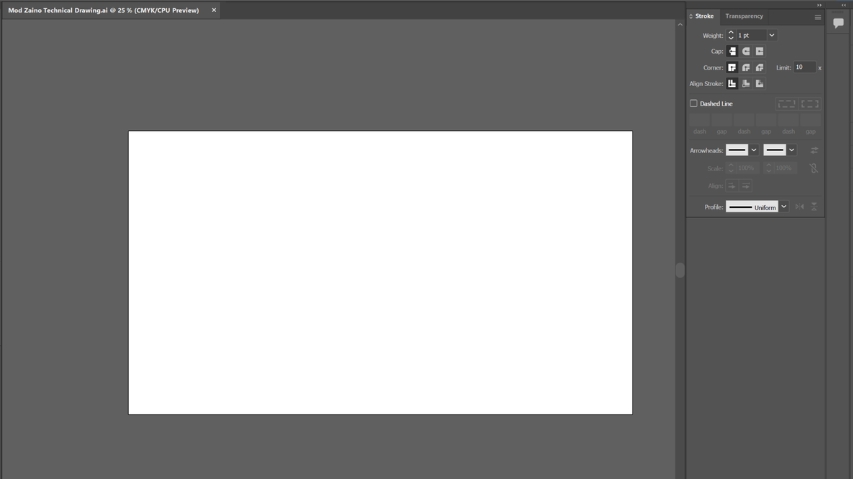
Lỗi Text Import Option thường xảy ra khi file thiết kế Illustrator (.ai) bị đóng đột ngột do mất điện, lỗi hệ thống, hoặc thao tác không đúng cách. Khi mở lại file, Illustrator sẽ hiển thị hộp thoại Text Import Option. Nếu người dùng chọn OK, toàn bộ text trong file sẽ bị xóa, chỉ còn lại vùng chọn text trống trắng tinh.
Nguyên nhân lỗi Text Import Option trong Illustrator
- File bị hỏng: Do quá trình lưu file bị gián đoạn, dữ liệu text trong file có thể bị hỏng, dẫn đến lỗi khi Illustrator cố gắng đọc lại thông tin.
- Phiên bản Illustrator cũ: Các phiên bản Illustrator cũ (trước CC 2015) không có tính năng tự động lưu (Auto-Save), do đó, khi file bị đóng đột ngột, dữ liệu chưa được lưu sẽ bị mất.
Cách khắc phục lỗi Text Import Option trong Illustrator
Để khắc phục lỗi Text Import Option, bạn có thể thử những cách sau:
- Sử dụng tính năng Auto-Save: Từ phiên bản Illustrator CC 2015 trở đi, Adobe đã tích hợp tính năng Auto-Save. Người dùng nên kích hoạt tính năng này để tự động lưu file định kỳ, tránh mất dữ liệu khi gặp sự cố.
- Khôi phục phiên bản trước: Nếu đã bật Auto-Save, bạn có thể thử khôi phục lại phiên bản trước đó của file.
- Mở file bằng Text Editor: Trong một số trường hợp, bạn có thể thử mở file .ai bằng Text Editor (như Notepad++) để xem có thể khôi phục được nội dung text không.
Duockhong.com khuyên bạn nên sử dụng các phiên bản Adobe Illustrator từ CC 2015 trở lên để có trải nghiệm tiện ích tối ưu và hạn chế các lỗi không mong muốn xảy ra.
Lỗi hiển thị ký tự ẩn
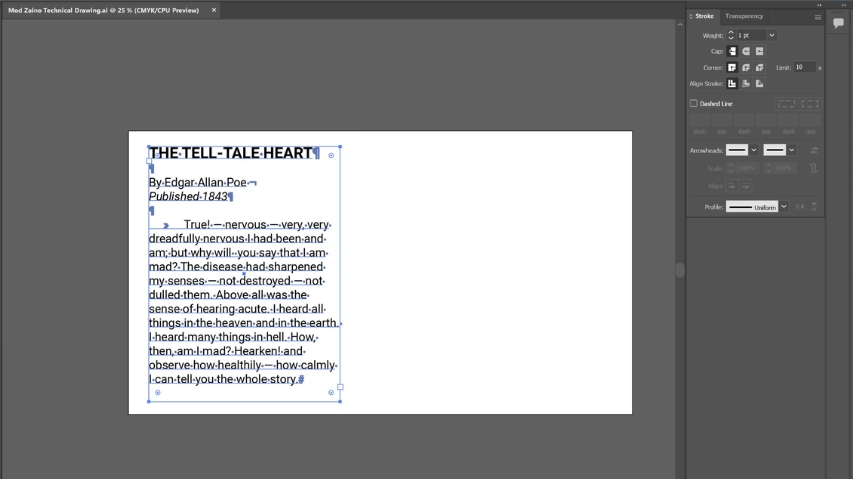
Khi nhập liệu text bằng công cụ Type Tool, người dùng có thể thấy các ký tự ẩn (Hidden Characters) như dấu # cuối dòng hoặc chữ P ngược đầu dòng. Các ký tự này không phải là lỗi, mà được Illustrator sử dụng để biểu thị các định dạng văn bản đặc biệt (dấu cách, dấu xuống dòng, dấu tab…).
Nguyên nhân lỗi hiển thị ký tự ẩn
- Tùy chọn hiển thị: Illustrator mặc định ẩn các ký tự này. Tuy nhiên, nếu vô tình kích hoạt tùy chọn “Show Hidden Characters”, chúng sẽ được hiển thị.
Cách khắc phục lỗi hiển thị ký tự ẩn
Bước 1: Chọn Type trên thanh Menu.
Bước 2: Bỏ chọn Show Hidden Characters (hoặc sử dụng phím tắt Alt + Ctrl + I).
Các lỗi văn bản trong Illustrator, như Text Import Option, dấu # sau dòng chữ và chữ “P” ngược, tuy không phải lúc nào cũng phổ biến, nhưng chắc chắn có thể gây gián đoạn cho quá trình làm việc của bạn. Để tránh những lỗi này, hãy chú ý đến định dạng và phông chữ khi nhập văn bản vào Illustrator. Đồng thời, đảm bảo rằng phần mềm luôn được cập nhật và được cài đặt đúng cách.
Duockhong.com – Tổng hợp và Edit